Convertiți rapid PNG în PDF utilizând Adobe [Ghid actualizat]
Imaginile digitale precum fișierele PNG sunt utilizate de obicei pentru imprimare datorită calității înalte și a naturii lor de compresie fără pierderi. Cu toate acestea, atunci când vine vorba de partajarea sau arhivarea acestor imagini, conversia lor în format PDF poate fi benefică. În plus, fișierele PDF sunt foarte cunoscute pentru capacitatea lor de a-și menține calitatea conținutului original, în ciuda faptului că sunt convertite. Cu asta, utilizatorii pot partaja cu ușurință acest fișier convertit pe diferite dispozitive și platforme, deoarece formatul PDF este utilizat și acceptat pe scară largă.
În acest articol, aflați cum converti PNG în PDF folosind Adobe. De asemenea, nu ratați șansa de a descoperi și alte modalități de a vă converti fișierele imagine în alte formate. Dacă acesta este ceea ce cauți, atunci continuă să citești acest lucru, deoarece acest ghid te acoperă!
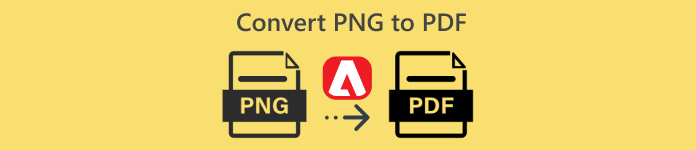
Partea 1. Ce este Adobe Acrobat
Adobe este o companie populară de software pentru computer fondată de Charles Geschke și John Warnock în decembrie 1982. Compania este cunoscută pentru setul său de produse software care au transformat modul în care oamenii au folosit și gestionat conținutul digital în diverse industrii și în întreaga lume.
Adobe Acrobat, una dintre aplicațiile lor software de vârf, a fost lansată în 1993. Acest instrument de aplicație software a fost proiectat pentru a îmbunătăți gradul de utilizare și funcționalitatea PDF-ului, permițând utilizatorilor să creeze, să vizualizeze, să editeze și să convertească fișiere PDF.
Dar în ultimii ani, acest instrument a evoluat semnificativ, adăugând funcția Adobe convert PNG în PDF, permițând utilizatorilor să-și transforme cu ușurință fișierele PNG într-un format PDF. Ca rezultat, acest instrument doar își dovedește poziția ca instrument de lider pentru crearea și editarea PDF-urilor.
Partea 2. Convertiți PNG în PDF folosind Adobe
Convertirea fișierelor PNG în PDF folosind Adobe nu este un lucru complex de făcut. Acest instrument a fost conceput special, astfel încât interfața sa este cu adevărat menită să satisfacă acest tip de nevoi de conversie PDF. De asemenea, oferă o interfață ușor de utilizat, care simplifică procesul, permițându-vă să convertiți imaginile eficient, menținând în același timp calitatea acestora.
Pentru a începe, urmați acești pași pentru a converti PNG în PDF folosind Adobe:
Pasul 1. Mai întâi, accesați acest instrument online Adobe Convert PNG în PDF în browserul dvs. web.
Pasul 2. Apoi, adăugați fișierul PNG pe care doriți să îl convertiți într-un fișier PDF făcând clic pe Selectati fisierele buton.
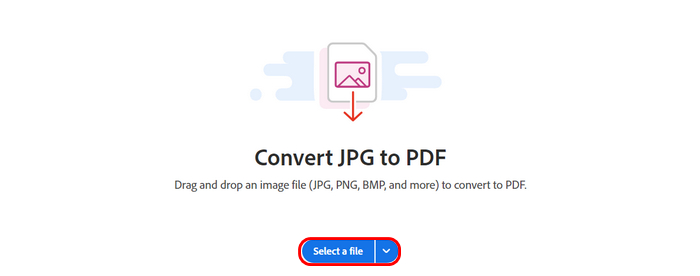
Pasul 3. După aceea, va converti automat fișierul PNG în PDF. După ce ați terminat, faceți clic pe Descarca butonul din partea de sus pentru a salva fișierul PNG convertit.
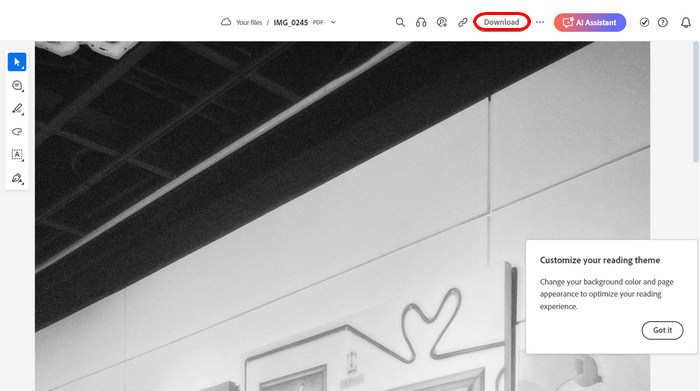
Adobe Acrobat este într-adevăr un instrument puternic. Imaginează-ți cum poate transforma cu ușurință un fișier PNG într-un PDF cu funcția sa. Singurul dezavantaj al acestui instrument este costul său. Trebuie să plătiți pentru un abonament pentru a vă bucura de acest lucru, permițându-vă să convertiți nelimitat fișierele PNG. Dar dacă aveți mijloacele de a vă abona, aveți garantat un instrument fiabil și versatil.
Faceți clic aici pentru a afla cum utilizați Adobe pentru a comprima PDF.
Partea 3. Cea mai bună alternativă pentru a converti SVG în imagini
Iată o alternativă bonus dacă lucrați cu fișiere SVG pentru a le converti în formate de imagine precum PNG, JPEG sau GIF. Una dintre cele mai bune alternative este FVC Free Image Converter. Acest instrument este un instrument cuprinzător de conversie de imagini online, care permite utilizatorilor să transforme diferite formate de imagine într-un alt format, cum ar fi SVG.
SVG, sau Scalable Vector Graphics, este un format de fișier popular pentru capacitatea sa de a se scala fără a pierde calitatea, dar nu sunt întotdeauna compatibile cu fiecare platformă sau software. Acum, ceea ce face acest instrument este să simplifice procesul de conversie, permițând utilizatorilor să-și încarce fișierul SVG și să selecteze formatul preferat de ieșire a imaginii, cum ar fi PNG sau JPEG. Procesează rapid fișierul și oferă o imagine de înaltă calitate, menținând integritatea și rezoluția SVG-ului original. Instrumentul oferă, de asemenea, conversie în lot, permițând utilizatorilor să convertească mai multe fișiere SVG simultan, economisind timp și efort.
Caracteristici principale
• Acceptă conversia JPG, PNG și GIF din diferite formate precum SVG, BMP și TIFF.
• Conversia sa în lot acceptă până la 40 de imagini.
• Menține calitatea originală a imaginii după conversie.
• 100% gratuit și bazat exclusiv pe web.
• Fără reclame, deși este gratuit.
Pași pentru a converti SVG în imagini folosind FVC Free Image Converter:
Pasul 1. Pe motorul dvs. de căutare web, căutați FVC Free Image Converter.
Pasul 2. Faceți clic pe Adăugați imagini butonul pentru a importa fișierul SVG pe care doriți să-l convertiți într-un format de fișier imagine la alegerea dvs. Sistemul va converti automat fișierul.
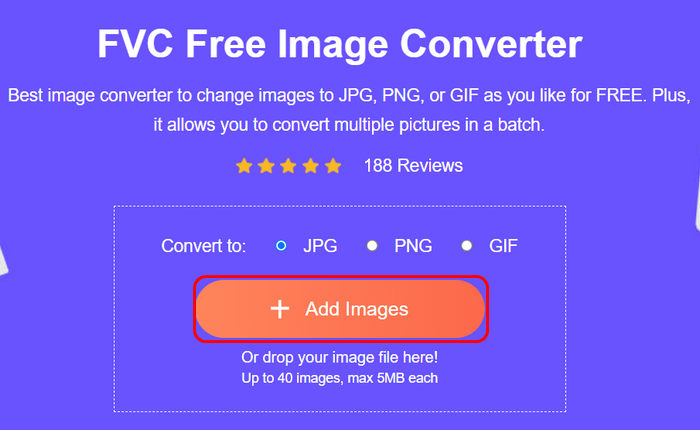
Pasul 3. După ce ați terminat, faceți clic pe Descarca butonul de mai jos pentru a salva fișierul convertit.

Asta este! Doar în cazul în care căutați și o modalitate de a vă converti fișierele SVG în orice format de imagine care vă place, FVC Free Image Converter este o soluție rapidă, ușoară și de încredere pentru toate nevoile dvs. de conversie a imaginilor.
Faceți clic aici pentru a afla cum comprima PNG.
Partea 4. Întrebări frecvente despre conversia PNG în PDF folosind Adobe
Este gratuit să convertiți PNG în PDF folosind Adobe Acrobat?
Nu. Adobe Acrobat necesită un abonament plătit pentru a accesa toate funcțiile sale, inclusiv caracteristica PNG în PDF Adobe. Cu toate acestea, oferă o perioadă de încercare de 14 zile, permițându-vă să accesați unele dintre funcțiile sale. Dar rețineți că, după perioada de probă, va trebui să beneficiați de abonamentul lor pentru a continua să utilizați funcțiile complete ale Adobe Acrobat. Dacă nu doriți să plătiți pentru un abonament, puteți încerca câteva instrumente alternative gratuite care oferă aceleași caracteristici.
Calitatea imaginii va fi afectată la conversia PNG în PDF în Adobe?
Nu. Adobe Acrobat păstrează calitatea originală a imaginii PNG atunci când o convertește într-un PDF. Procesul de conversie asigură că integritatea imaginii rămâne intactă, inclusiv menținerea transparenței acolo unde este cazul.
Pot converti simultan mai multe fișiere PNG în PDF folosind Adobe?
Da. Adobe Acrobat acceptă conversia lot, permițând utilizatorilor să convertească mai multe fișiere PNG într-un singur PDF sau PDF-uri separate în același timp, sporind eficiența atunci când se ocupă cu numeroase imagini.
Cât timp durează convertirea PNG în PDF folosind Adobe Acrobat?
Procesul de conversie variază în funcție de diferiți factori. De exemplu, dimensiunea unui fișier PNG poate afecta cu adevărat viteza conversiei PNG în PDF. Pentru unii, durează doar câteva secunde. Între timp, procesul poate dura ceva mai mult pentru conversiile în lot cu mai multe imagini.
Concluzie
În concluzie, conversia Fișiere PNG în PDF folosind Adobe Acrobat este cu adevărat un schimbător de jocuri, mai ales prin caracteristicile sale excelente de conversie. Cu toate acestea, singurul lucru cu Adobe este că nu este gratuit și necesită un abonament pentru a accesa toate funcțiile sale. Dar dacă convertiți frecvent fișierele PNG în PDF, atunci va merita investiția.
Între timp, dacă căutați o modalitate alternativă care să nu vă coste ceva, dar care oferă aproape aceleași caracteristici ca și Adobe, nu uitați să încercați FVC Free Image Converter. Acest instrument vă va oferi alte și cele mai bune opțiuni pentru conversia diferitelor formate de imagine în PDF. Deci, ce mai aștepți? Să dăm drumul!



 Video Converter Ultimate
Video Converter Ultimate Screen Recorder
Screen Recorder


